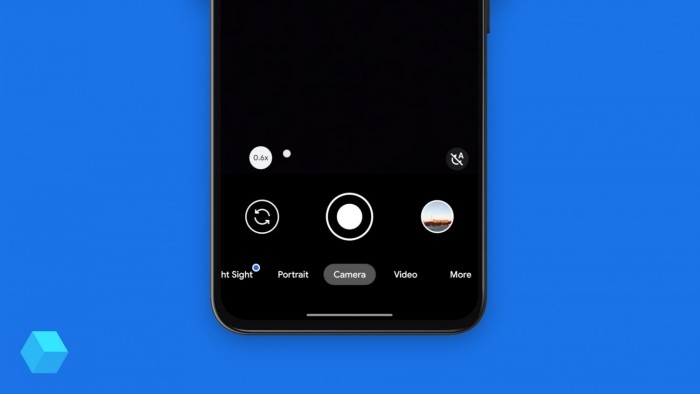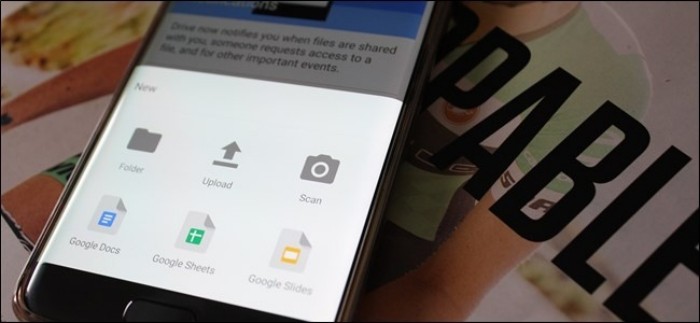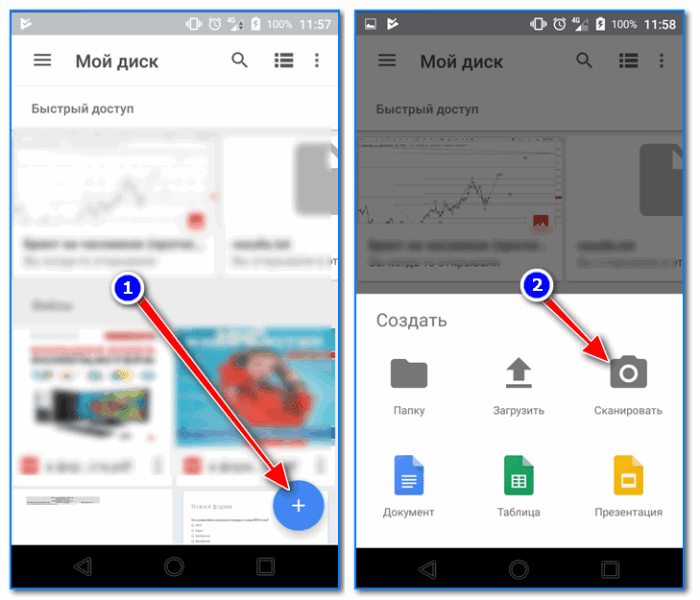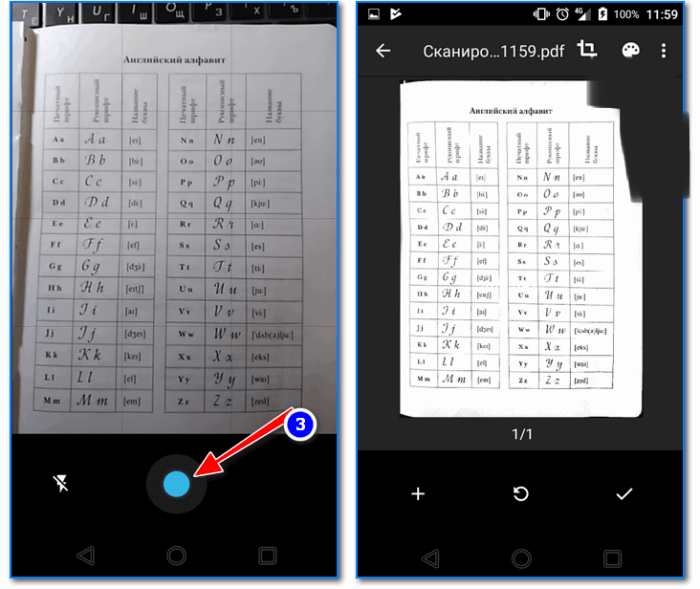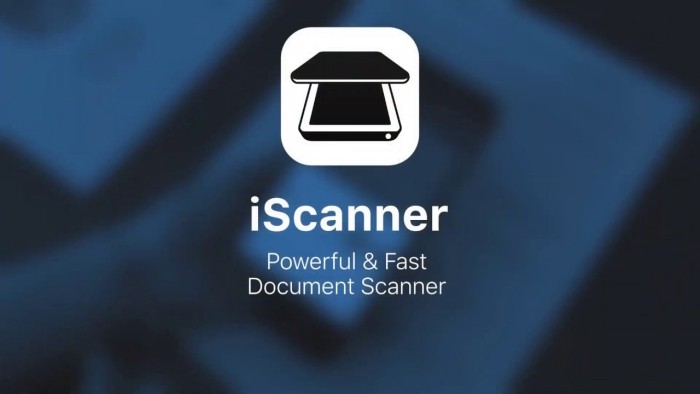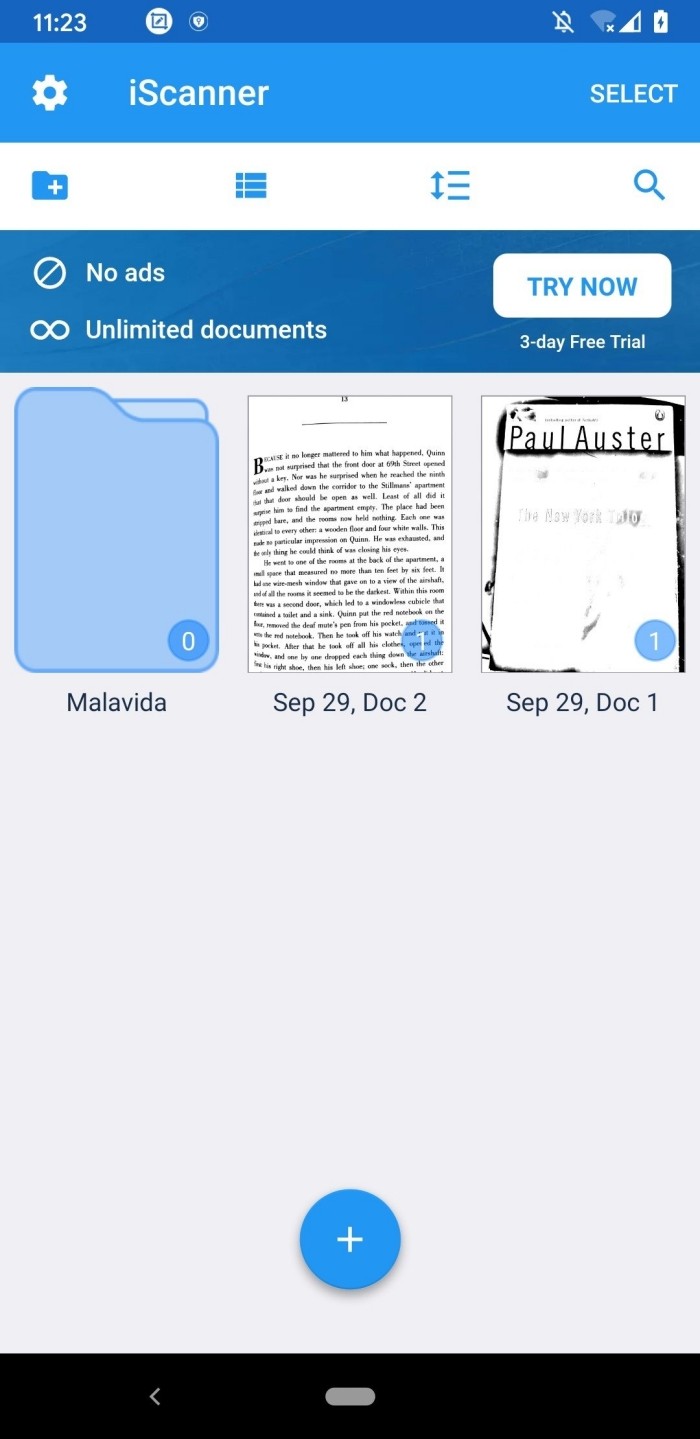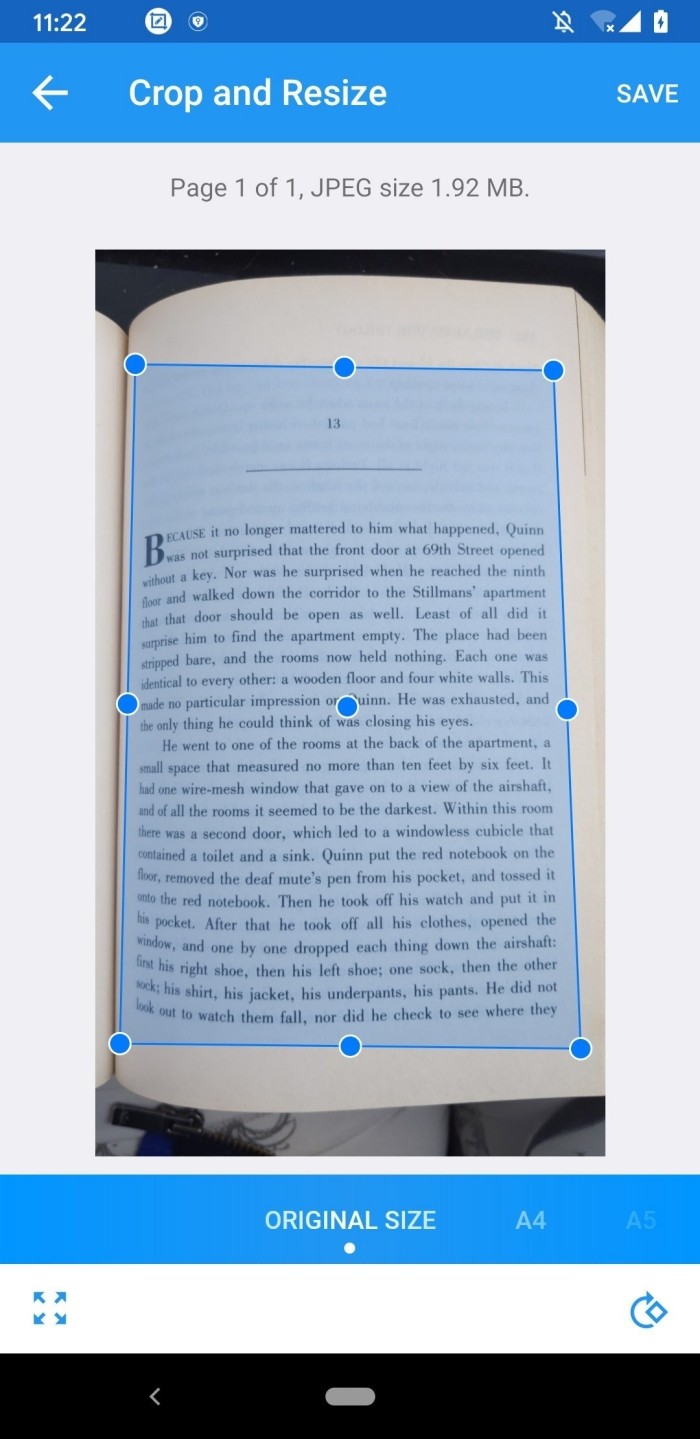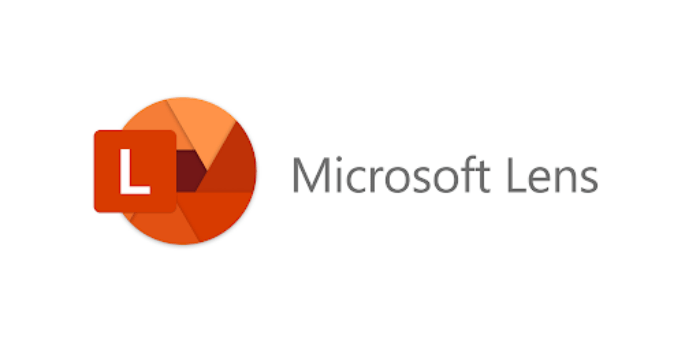Как на телефоне Андроид можно отсканировать документ – топ-6 программ

Довольно часто нам требуется перевести документ из бумажного вида в цифровой. Как правило, для этого используется сканер, который далеко не всегда может оказаться под рукой. Однако на помощь готов прийти самый обычный смартфон, оснащенный камерой. Предлагаем разобраться, как отсканировать документ на телефоне с операционной системой Андроид, и что для этого понадобится.
СОДЕРЖАНИЕ СТАТЬИ:
Использование встроенных средств
Главное, что необходимо для перевода документа из бумажного вида в цифровой – смартфон с камерой. Пожалуй, это устройство есть у большинства людей на планете. Кроме того, многие производители гаджетов оснащают встроенное приложение «Камера» специальным режимом для фотографирования документов.
Вот, как вы можете отсканировать лист бумаги, имея в руках смартфон Xiaomi:
- Запустите приложение «Камера».
- Откройте вкладку «Еще».
- Выберите режим «Документы».
- Укажите предпочитаемый вариант съемки («черно-белый», «стандартный» или «улучшенный»).
- Наведите видоискатель на лист бумаги.
- Нажмите кнопку «Фото».
Аналогичной функцией оснащено подавляющее большинство смартфонов от других производителей. Впрочем, если вам не удастся найти режим «Документы» в приложении «Камера», то можно будет обойтись и без него:
- Запустите «Камеру».
- Выберите соотношение сторон 16:9, соответствующее формату листа А4.
- Наведите видоискатель на документ.
- Нажмите кнопку затвора.
Как и при сканировании через специальный режим, вы можете заблаговременно перевести съемку в черно-белый формат или сделать это позже, воспользовавшись фоторедактором. Однако при отсутствии режима «Документы» лучше обратиться к специализированному софту, который поможет отсканировать лист бумаги без существенных искажений.
Программы для создания сканов
Даже в случае, если встроенное приложение «Камера» лишено режима сканирования, а фотография в стандартном режиме получается недостаточно четкой, на помощь готов прийти софт от сторонних разработчиков. Советуем рассмотреть несколько программ, специально предназначенных для сканирования документов.
Google Drive
Одно из сторонних приложений, позволяющих сканировать документы, уже установлено на вашем смартфоне. Это мобильный клиент облачного хранилища Google Drive с его помощью вы сможете перевести документ из бумажного вида в цифровой, обратившись к следующей инструкции:
- Запустите Google Drive.
- Авторизуйтесь, если этого не было сделано ранее.
- Нажмите кнопку «+» для добавления нового файла.
- Во всплывающем окне выберите опцию «Сканировать».
- Наведите видоискатель на лист бумаги.
- Нажмите кнопку затвора.
В отличие от стандартного приложения «Камера», Google Drive не просто фотографирует документ, а адаптирует его под цифровой формат, обрезая лишние края. Также файл автоматически сохраняется в формате «PDF», что будет удобно тем, кто планирует сразу же распечатать полученный снимок.
iScanner
В отличие от предыдущей проги, iScanner представляет собой узкоспециализированное приложение для сканирования объектов. При этом оно работает по схожему образу. Вам понадобится:
- Запустить приложение.
- Нажать кнопку «+».
- Выбрать опцию «Камера».
- Сфотографировать лист бумаги.
- Обрезать лишние края.
- Сохранить файл.
Как и положено софту для сканирования, iScanner автоматически переводит снимок в черно-белый формат. Однако при желании вы можете выбрать цветной режим, если фотографируете не полотно текста, а красочную страницу.
CamScanner
Еще одна программа схожего толка, которую вы без труда найдете в магазине приложений Google Play Маркет. Она доступна для бесплатного скачивания и на данный момент насчитывает свыше 100 миллионов установок со средней оценкой 4,6 балла.
При этом важно отметить, что прога является универсальным сканером, подходящим далеко не только для документов. Также CamScanner умеет сканировать QR-коды и конвертировать текст в формат «PDF» для дальнейшей печати на принтере.
FineReader
Эта прога не слишком высоко оценена пользователями, которые поставили FineReader 3,6 балла. Столь низкая оценка связана со слабой оптимизацией софта, однако разработчики обещают в скором времени исправить все недостатки. На данный момент в FineReader доступно множество опций, дополняющих сканирование. Так, приложение умеет распознавать текст, что обязательно пригодится тем, кто до скачивания FineReader задумывался о ручном перепечатывании документа.
Microsoft Lens
Еще одна прога, осуществляющая сканирование, но на этот раз от известной команды разработчиков – Microsoft. Как и некоторые другие приложения из подборки, Microsoft Lens готов порадовать дополнительными опциями. К примеру, эта программа умеет распознавать рукописный текст вне зависимости от языка и переводить его в цифровой формат. Так что Microsoft Lens подойдет далеко не только тем, кто планирует просто отсканировать документ.
Adobe Scan
Наконец, вы можете сделать скан через приложение Adobe Scan. Причем, выбирая эту прогу, пользователь точно не ошибется, ведь скачавшие поставили ей 4,9 балла, что является высшей оценкой на Google Play Market. Юзеры отмечают мультиплатформенность софта, который одновременно работает как на ПК, так и на смартфоне, а еще хвалят высокую четкость сканирования.
Недостатки программ-сканеров
Как бы то ни было, сканирование документов через специальные программы на смартфоне имеет массу недостатков в сравнении с аналогичным процессом, выполненным на профессиональном сканере. Так, в процессе фотографирования вам придется расположить листок бумаги на ровной поверхности и расправить его.
Кроме того, придется уделить серьезное внимание освещению, поскольку из-за недостатка света порой сливаются символы. Наконец, многое будет зависеть от камеры смартфона. Если она слишком плохая, вам не получится сделать четкий скан.